PIXUS MP610の取扱説明書・マニュアル [全120ページ 10.61MB]
mp610-qsg-hontai.pdf
http://cweb.canon.jp/.../mp610-qsg-hontai.pdf - 10.61MB
- キャッシュ
74271view
120page / 10.61MB
PictBridge 対応機器から印刷する 109デジタルカメラと直接つないで印刷してみよう̈本機側で印刷設定を変更するここでは本機側で PictBridge の印刷設定を変更する操作について説明します。本機側の印刷設定にしたがって印刷したい場合は、PictBridge 対応機器側で印刷設定を[標準設定]にします。 PictBridge 設定画面の表示と設定の操作について1 本機の電源を入れる⇒ P.172 PictBridge 設定画面を表示するaホーム画面から[設定] を選び、OK ボタンを押します。b[各設定] を選び、OK ボタンを押します。c[PictBridge 設定]を選び、OK ボタンを押します。3 設定を確認/変更するa設定する項目を選び、OK ボタンを押します。b選択項目を選び、OK ボタンを押します。c印刷設定を確認し、[次へ]を選んで、OK ボタンを押します。d[自動写真補正を設定]/[手動で補正を設定]を選び、OK ボタンを押します。[自動写真補正を設定]を選ぶと、撮影された写真のシーンや被写体の顔などを認識して、それぞれの写真に最適な補正が自動的に行われます。逆光などで暗くなった人物の顔を明るく印刷したり、風景、夜景、人物などのシーンを解析し、各シーンに最適な色あい、明るさ、コントラストに自動的に補正されて印刷が行われます。[手動で補正を設定]を選ぶと、次ページの設定項目e~nを設定できます。e手順a、bを繰り返し、各項目を設定します。f必要な項目を設定後、[OK]を選んで、OK ボタンを押します。設定した内容で、PictBridge 対応機器から印刷できます。
参考になったと評価
 82人が参考になったと評価しています。
82人が参考になったと評価しています。
その他の取扱説明書

17285 view
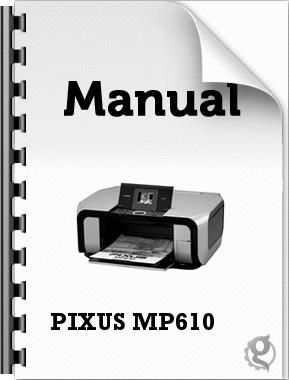
3888 view

2900 view

906 view








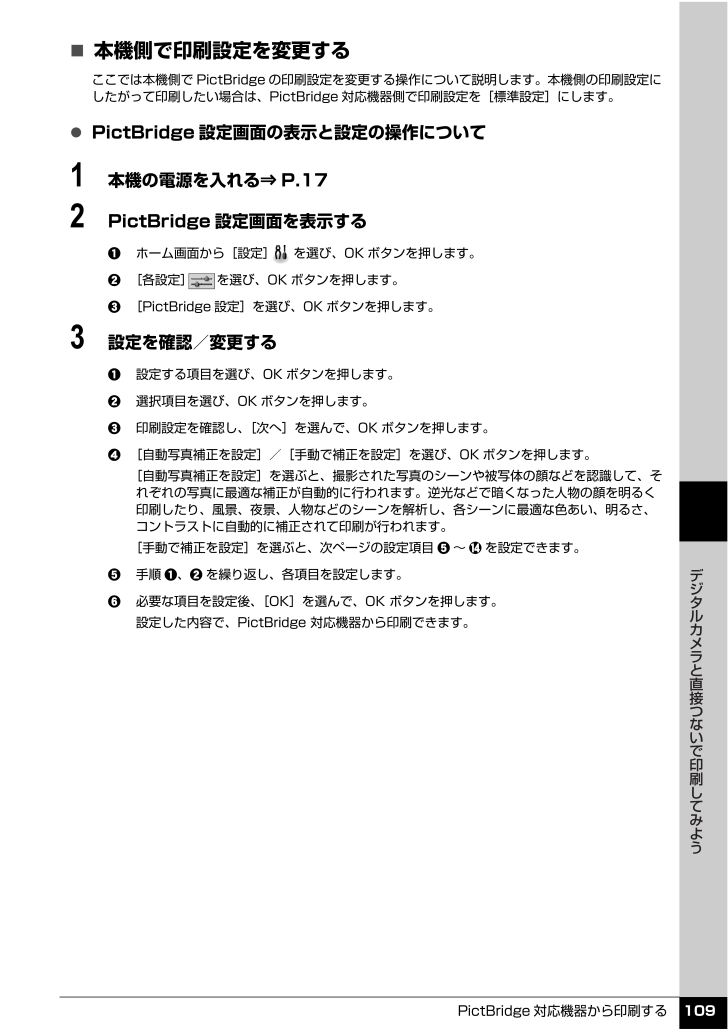
 82人が参考になったと評価しています。
82人が参考になったと評価しています。



